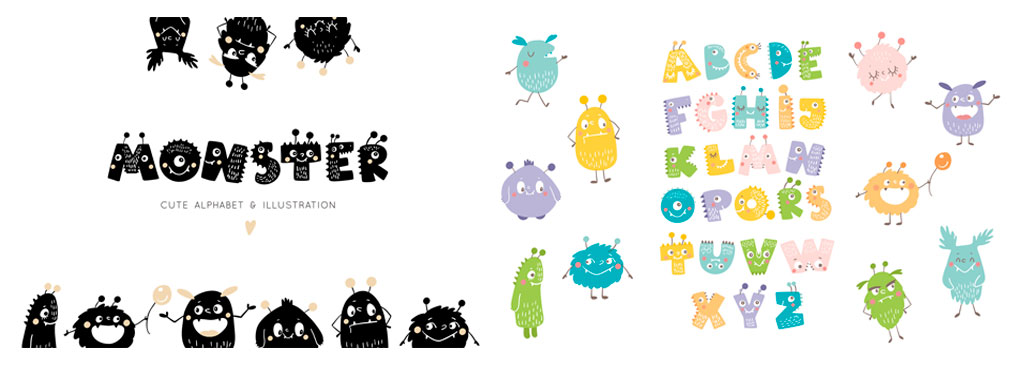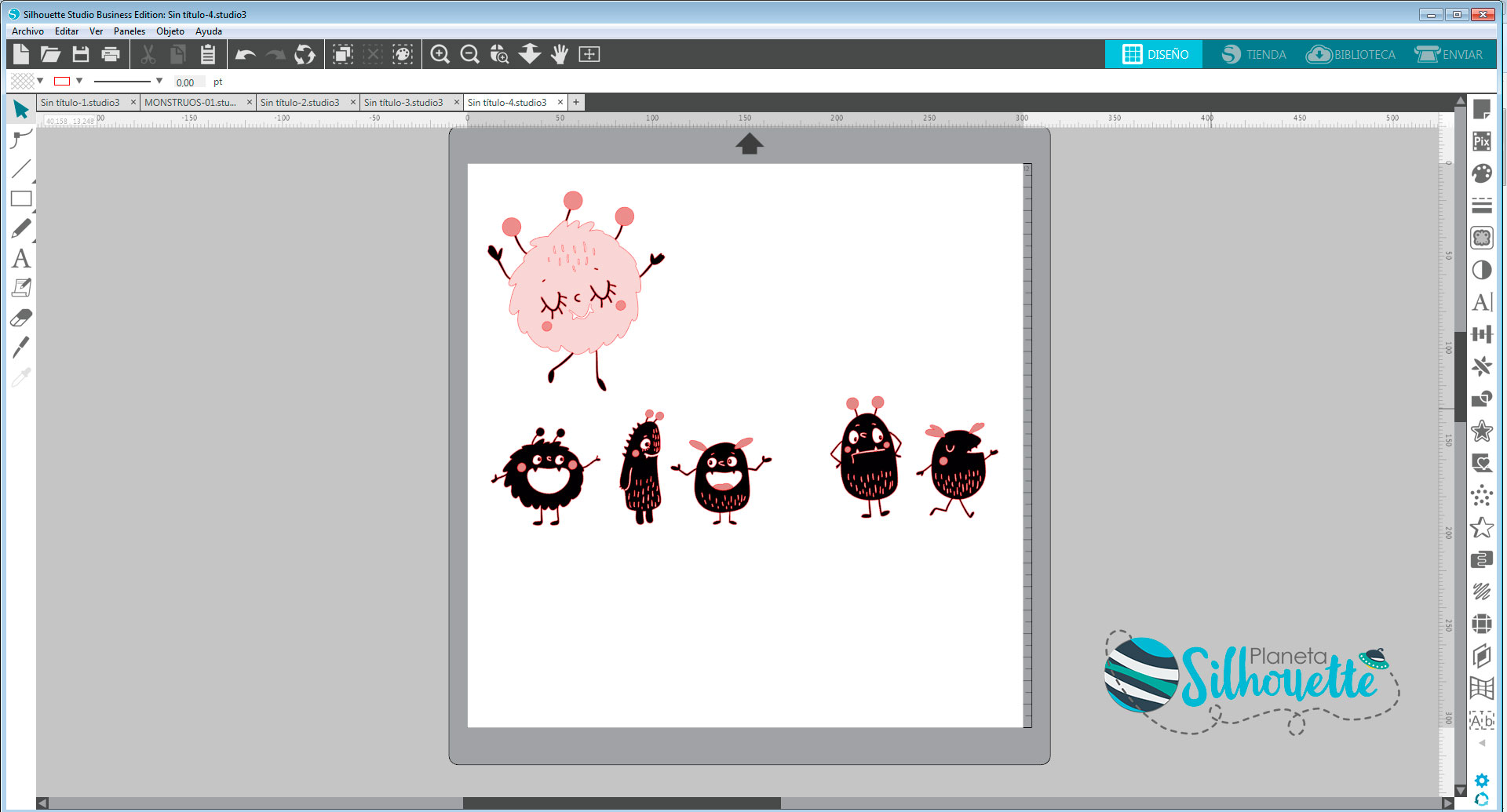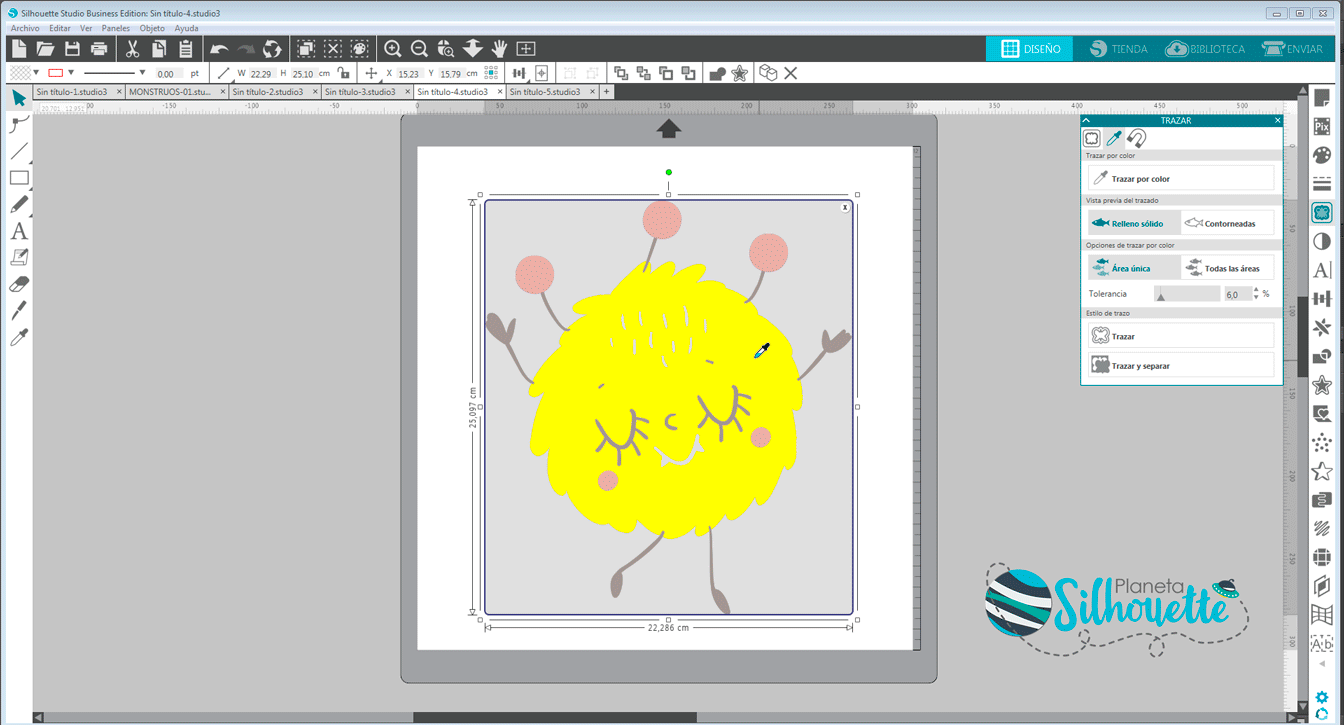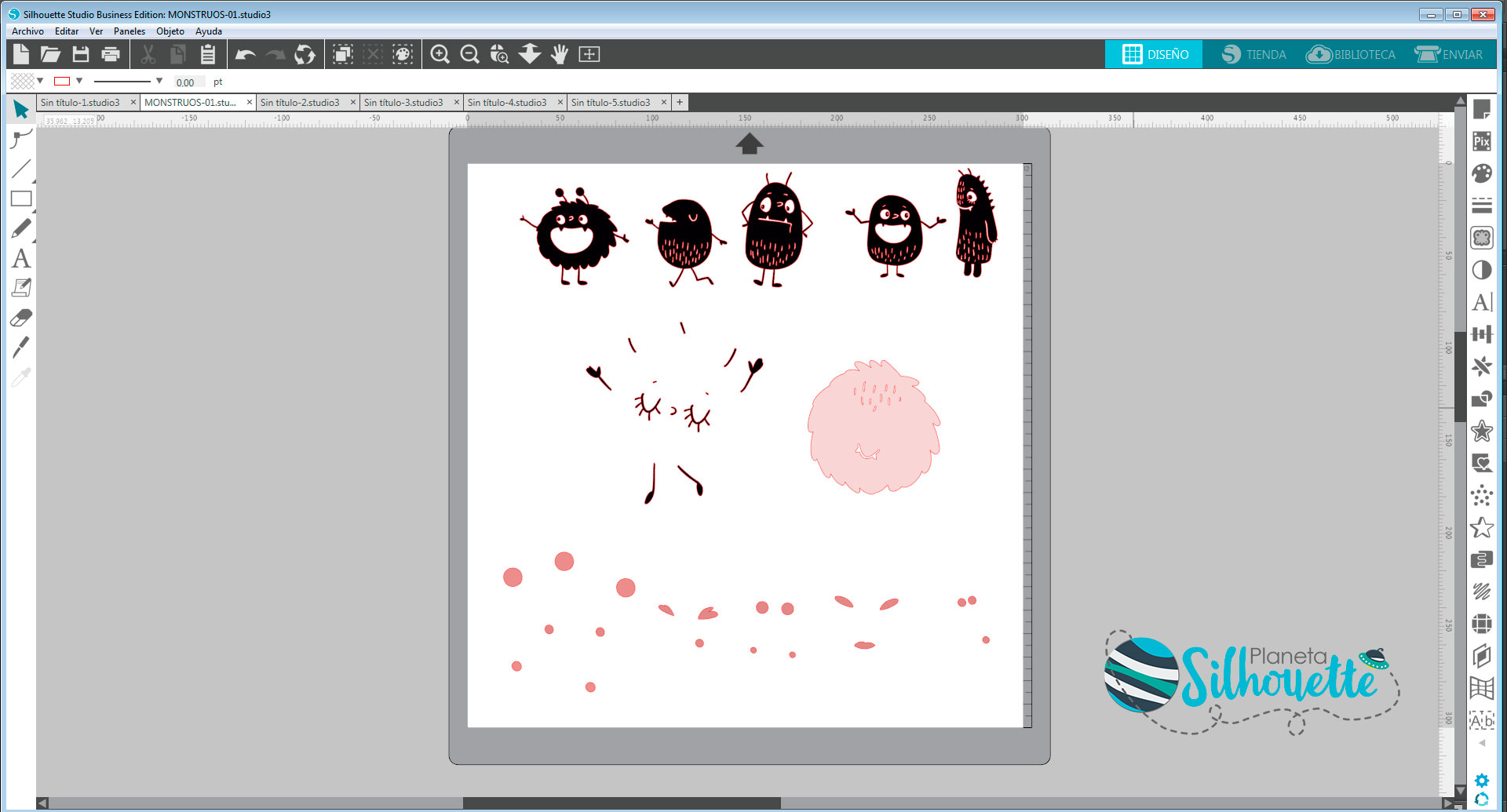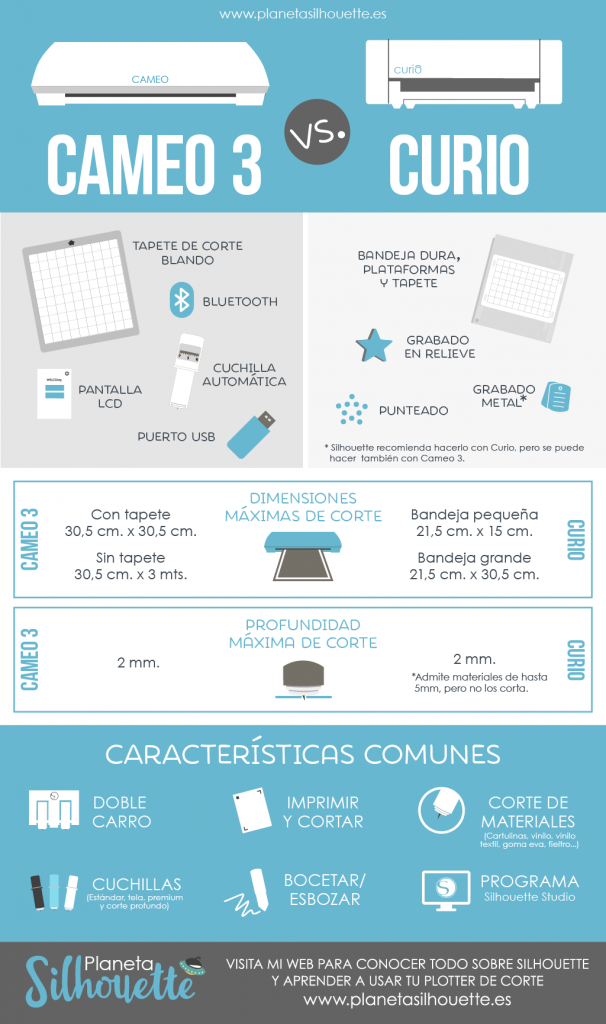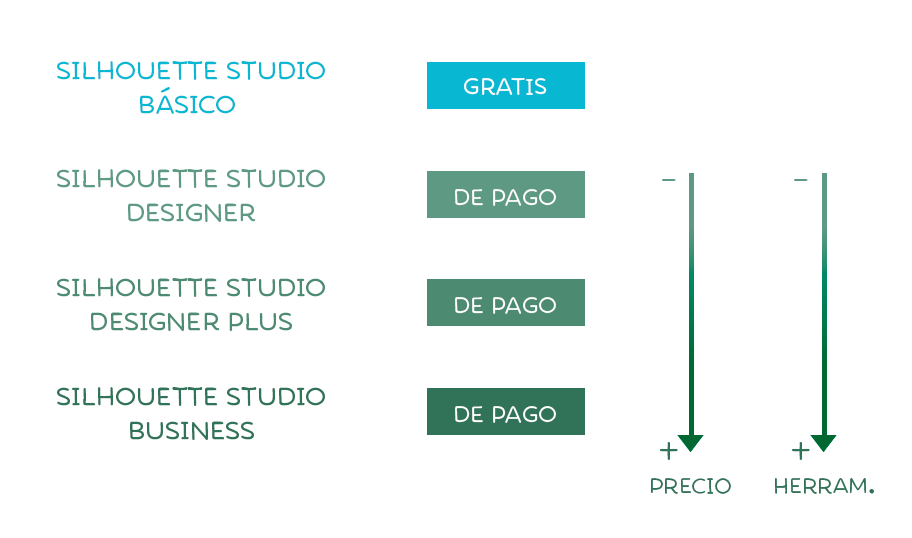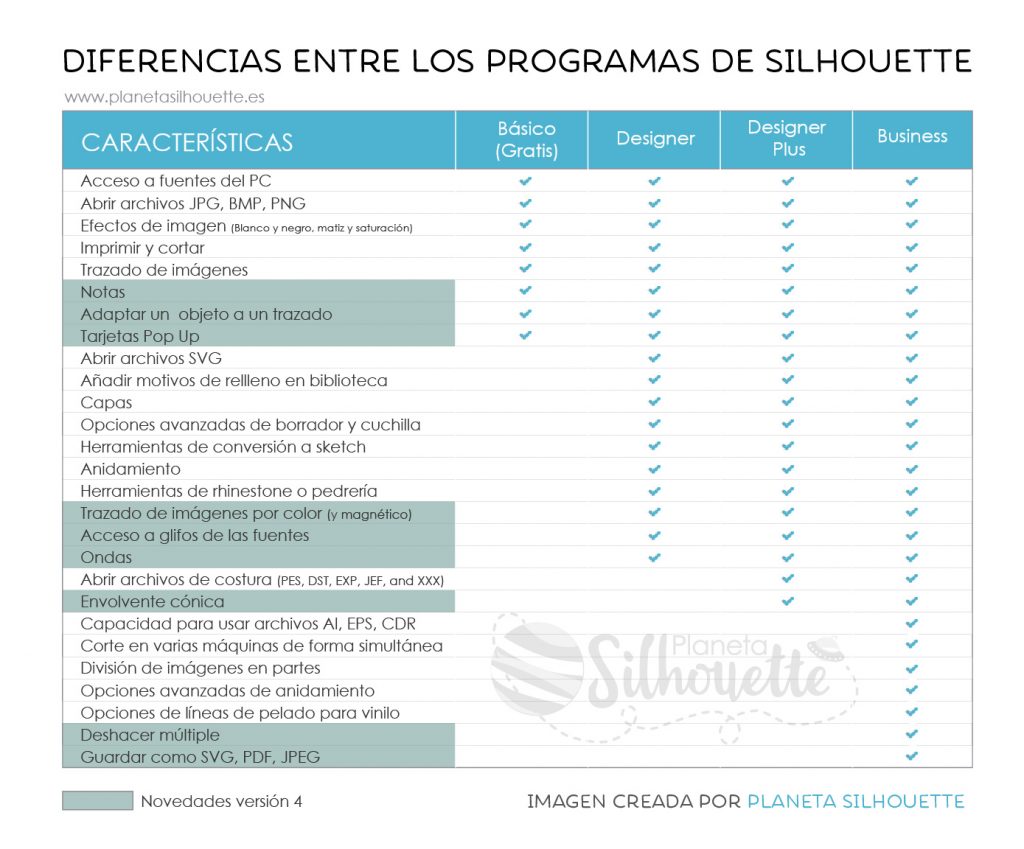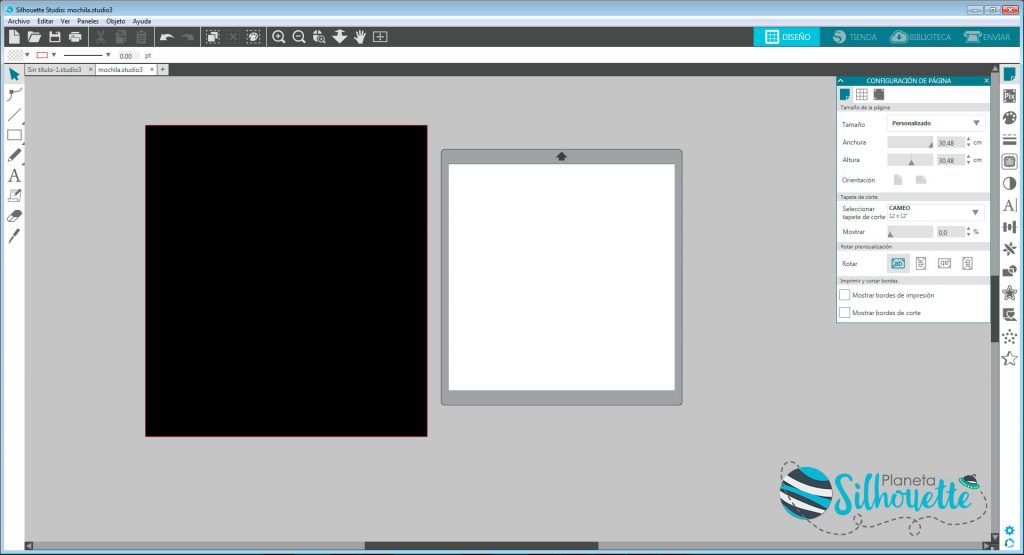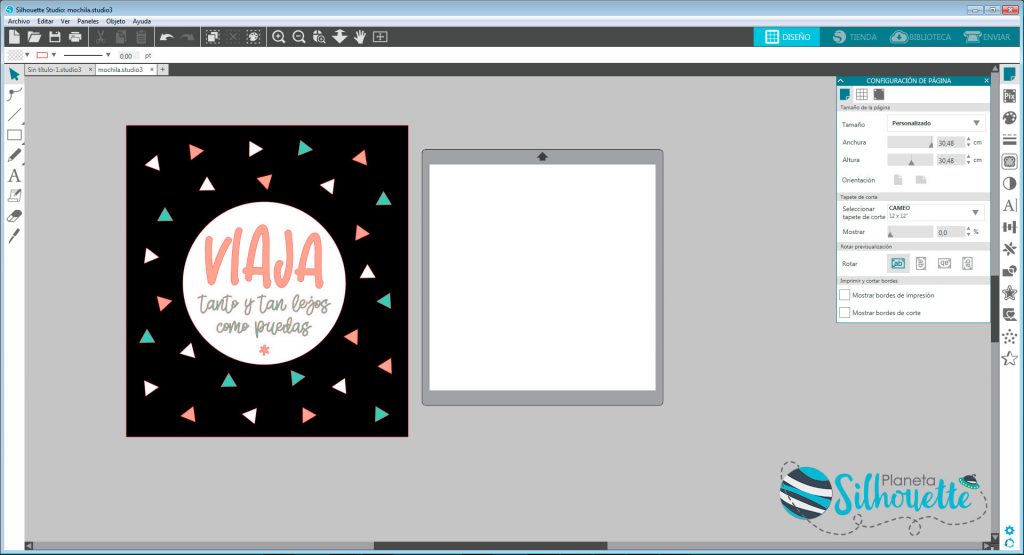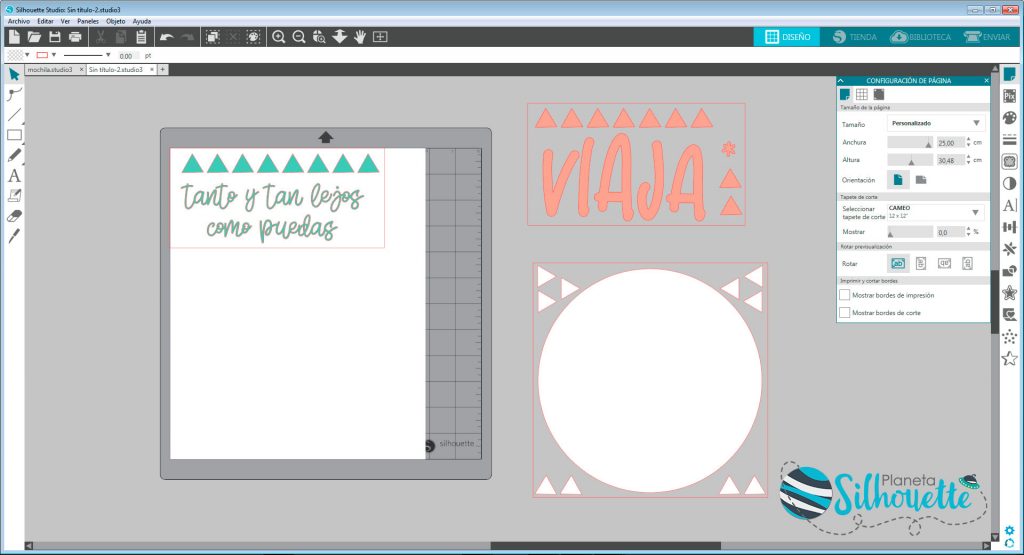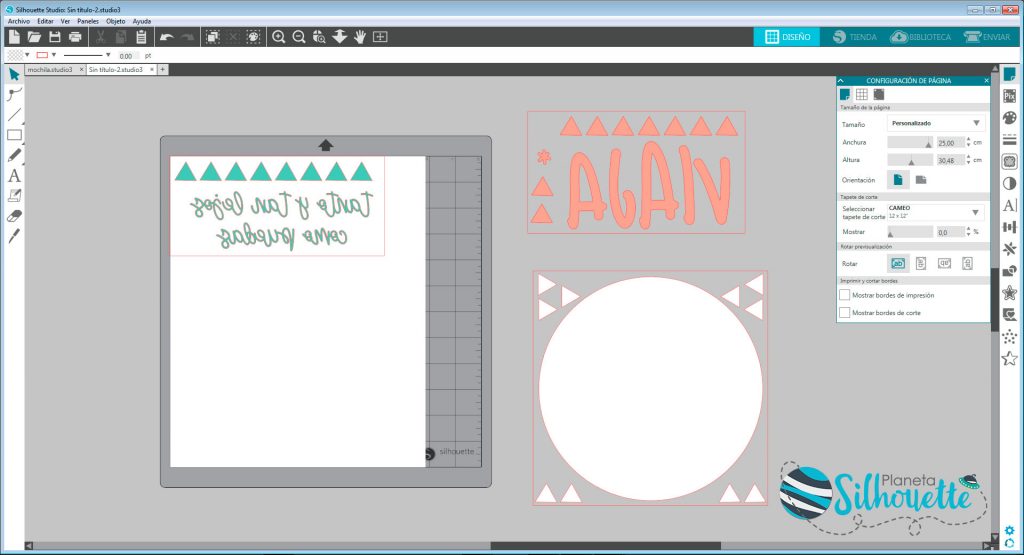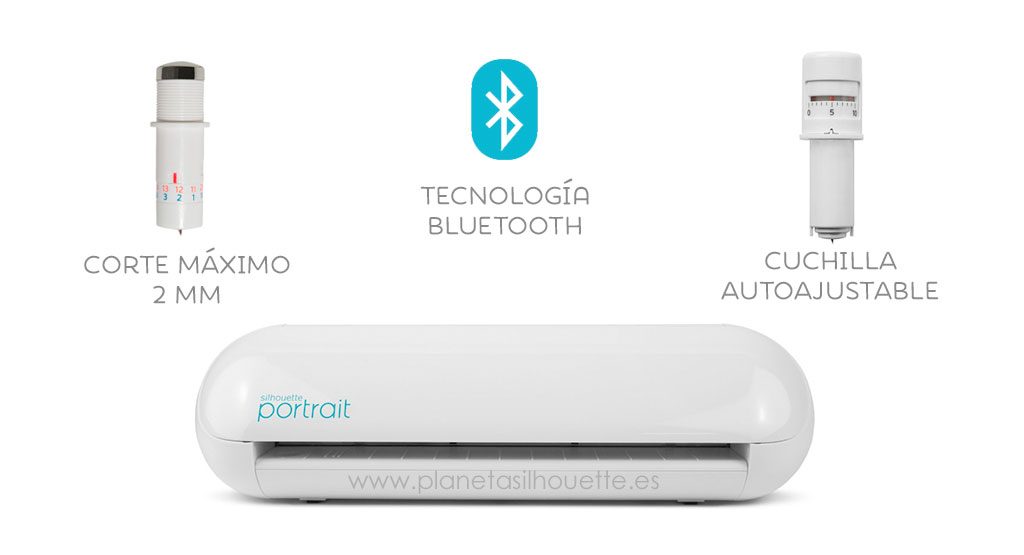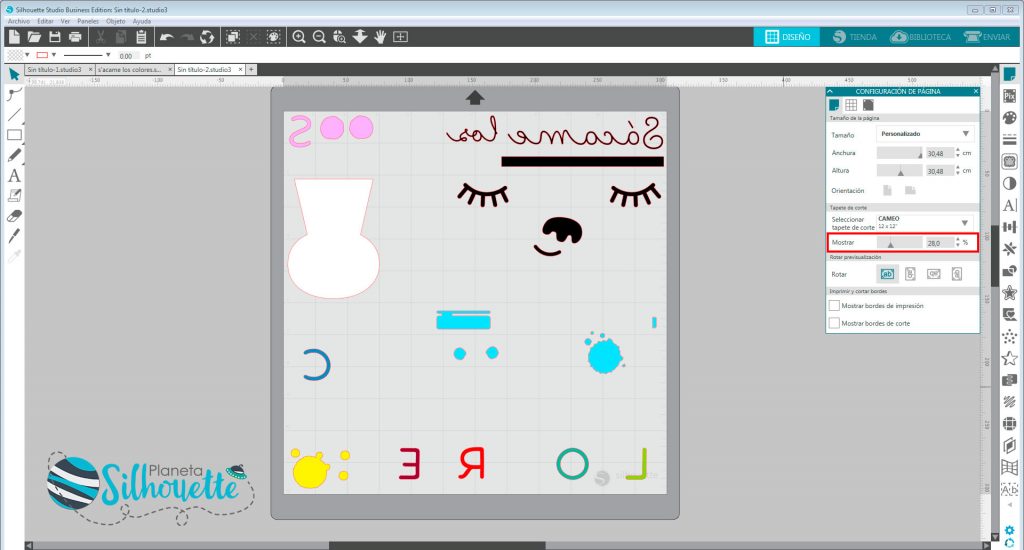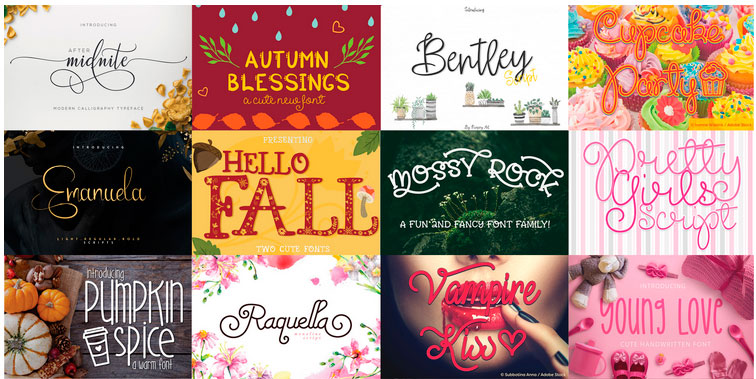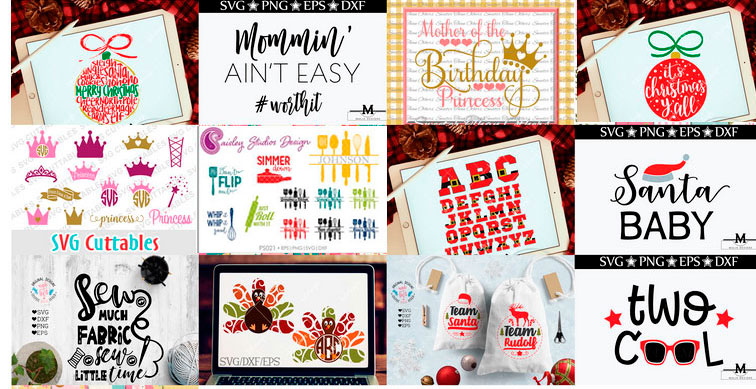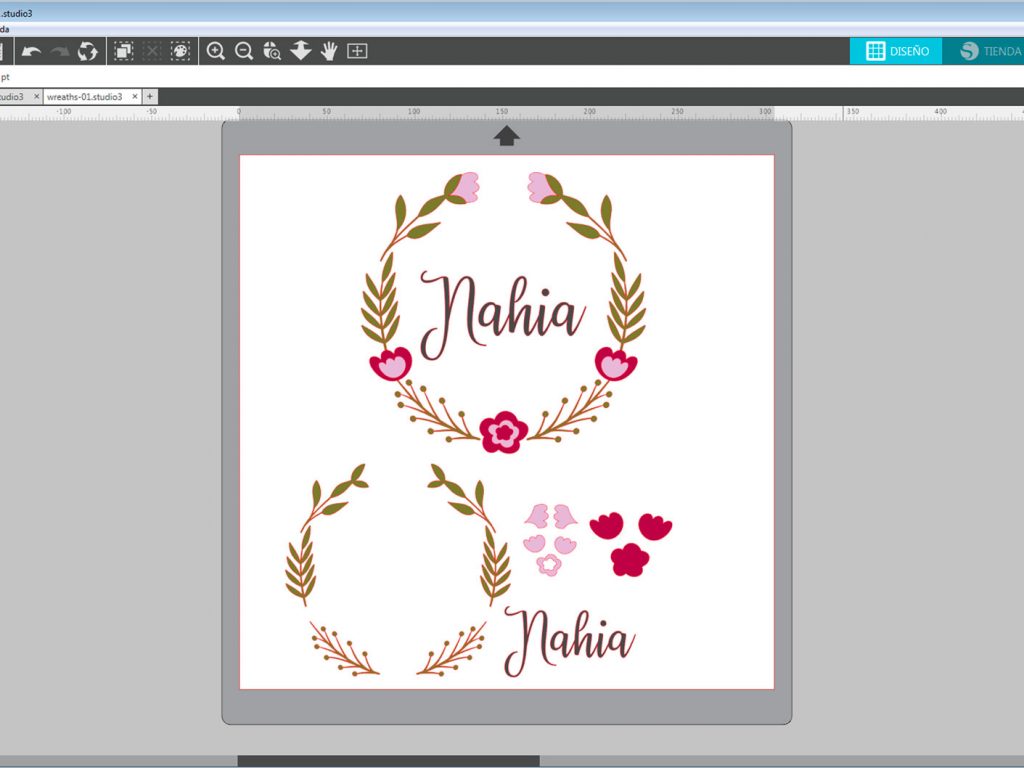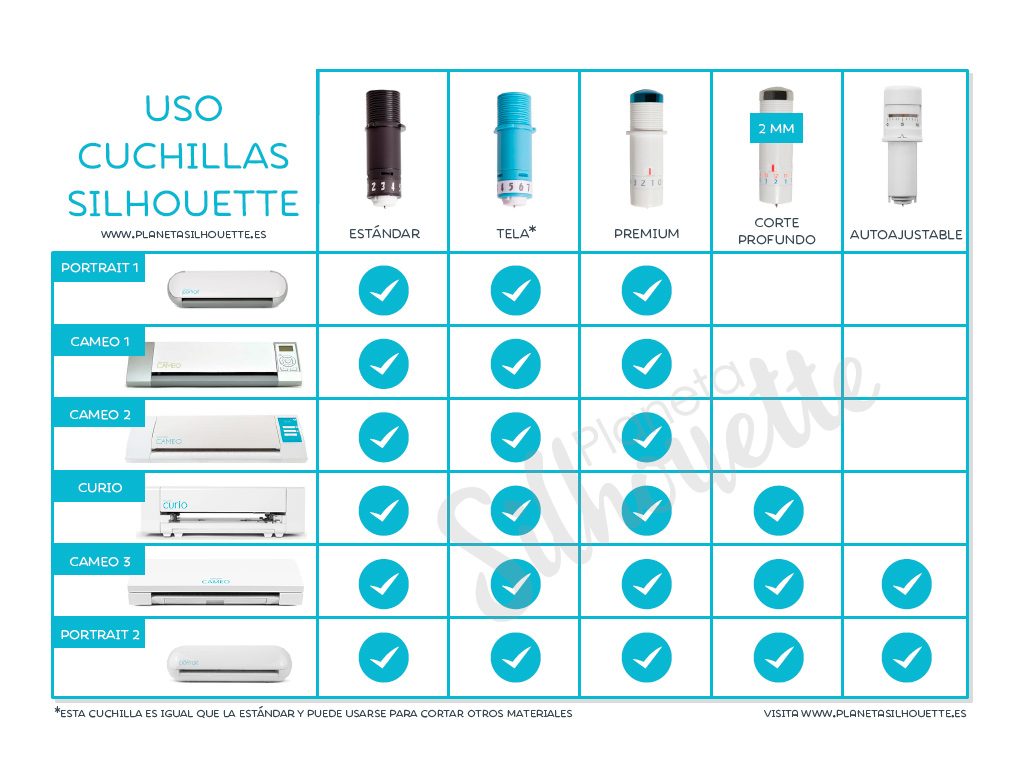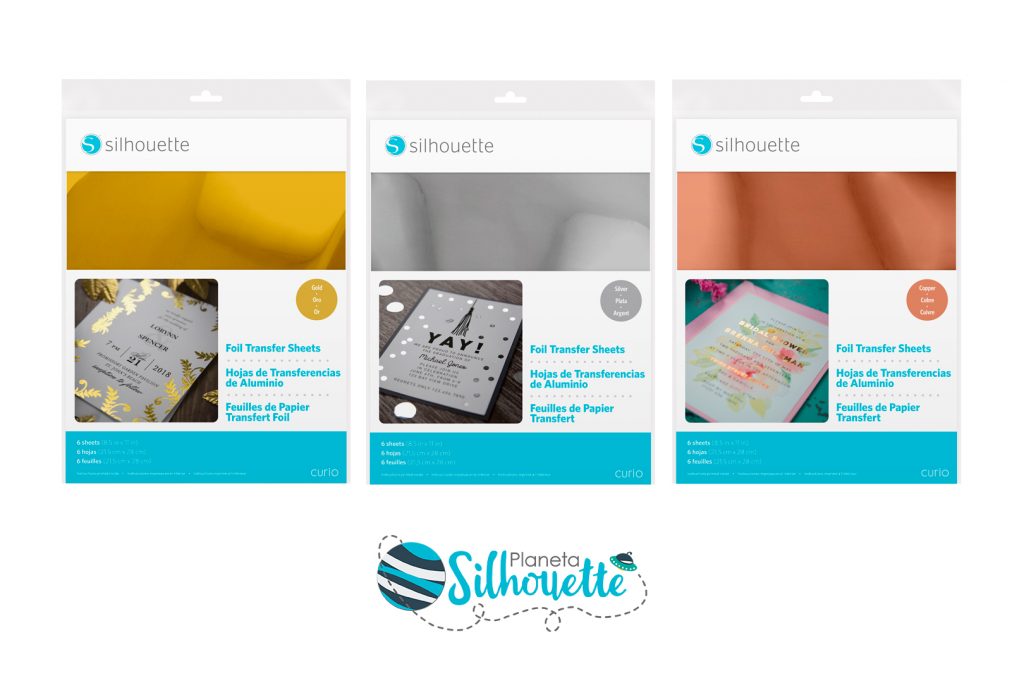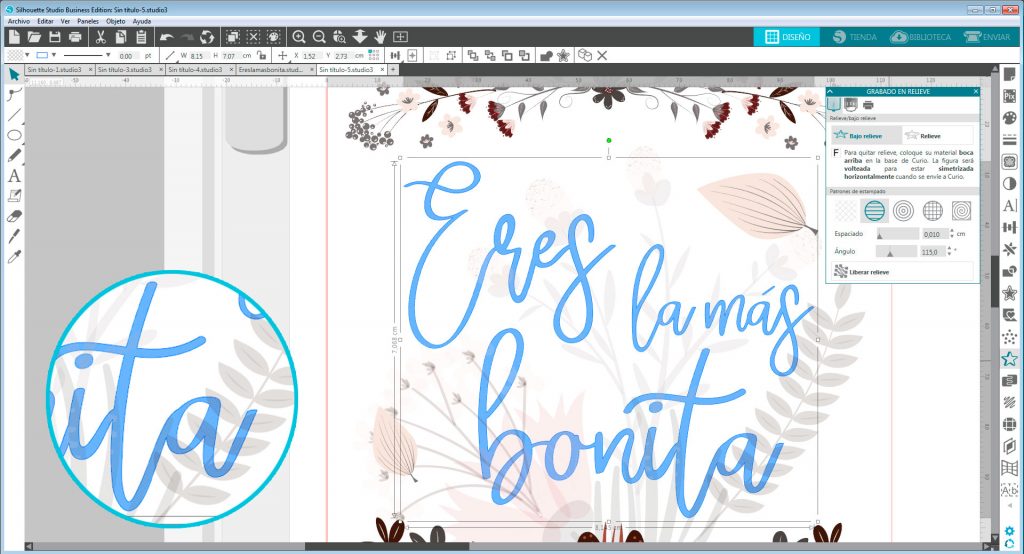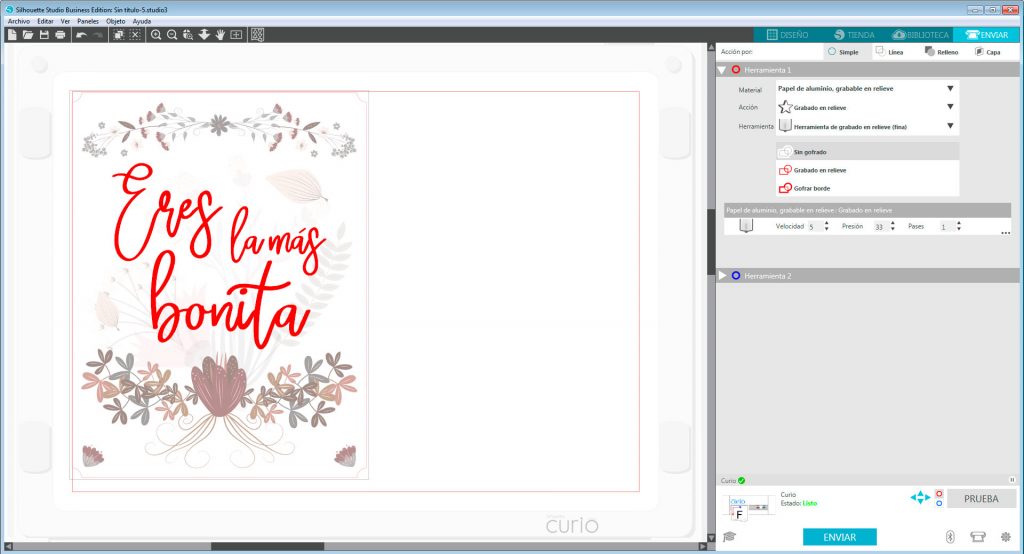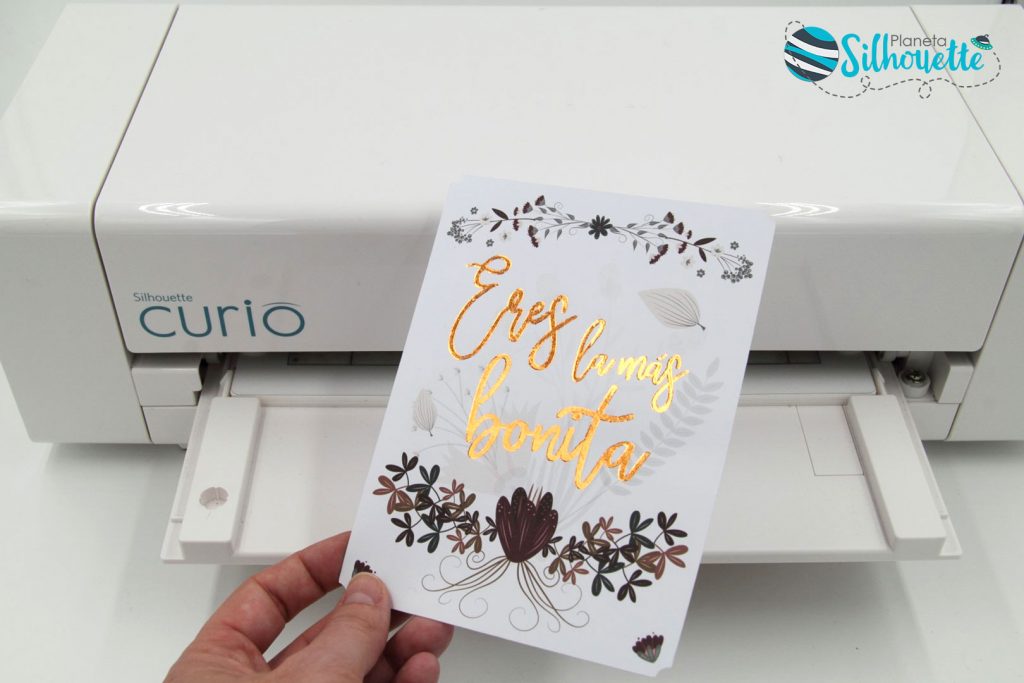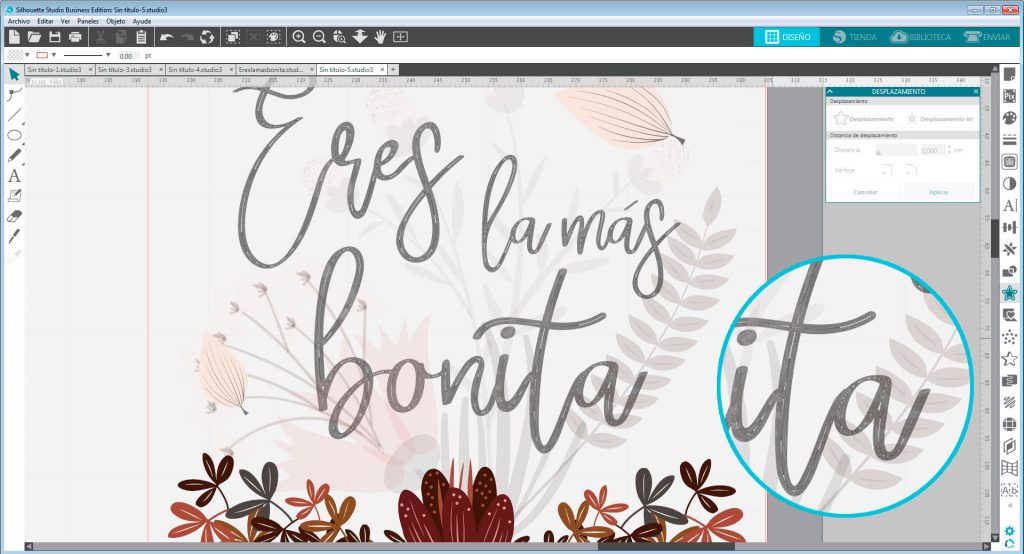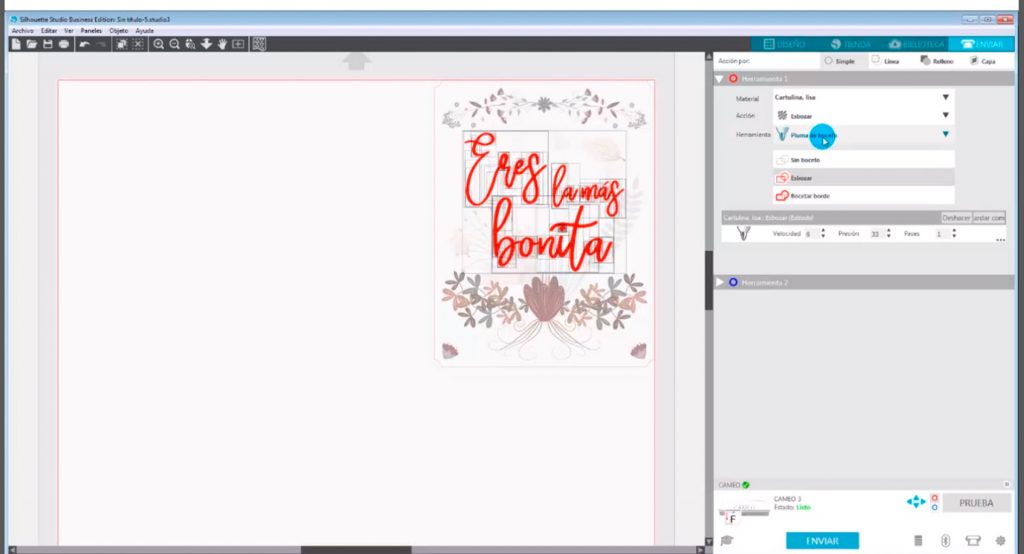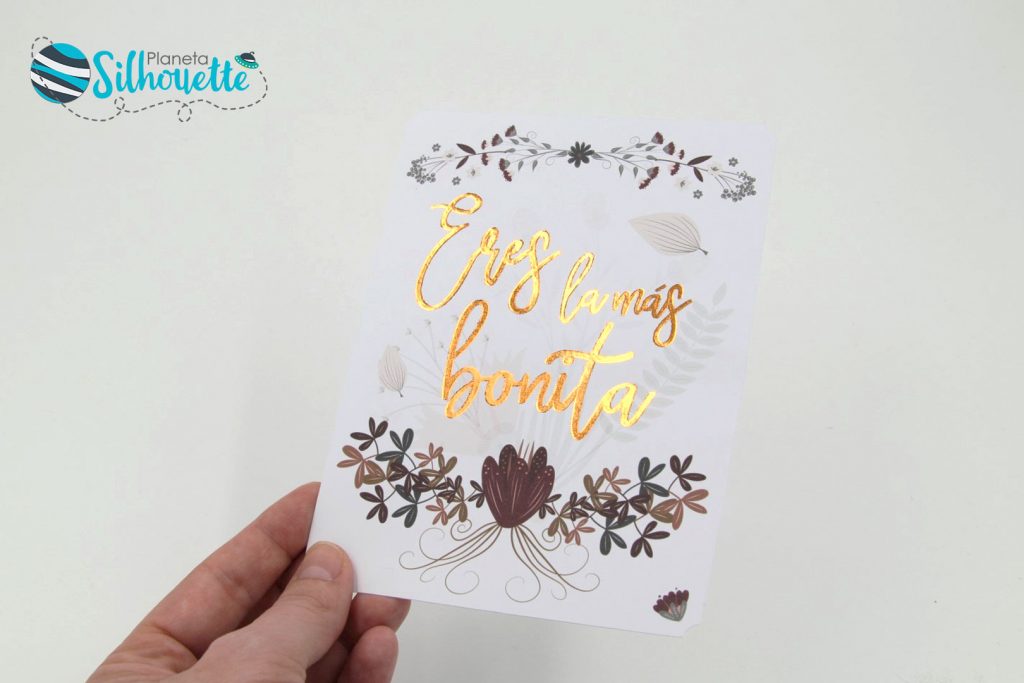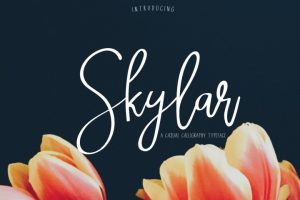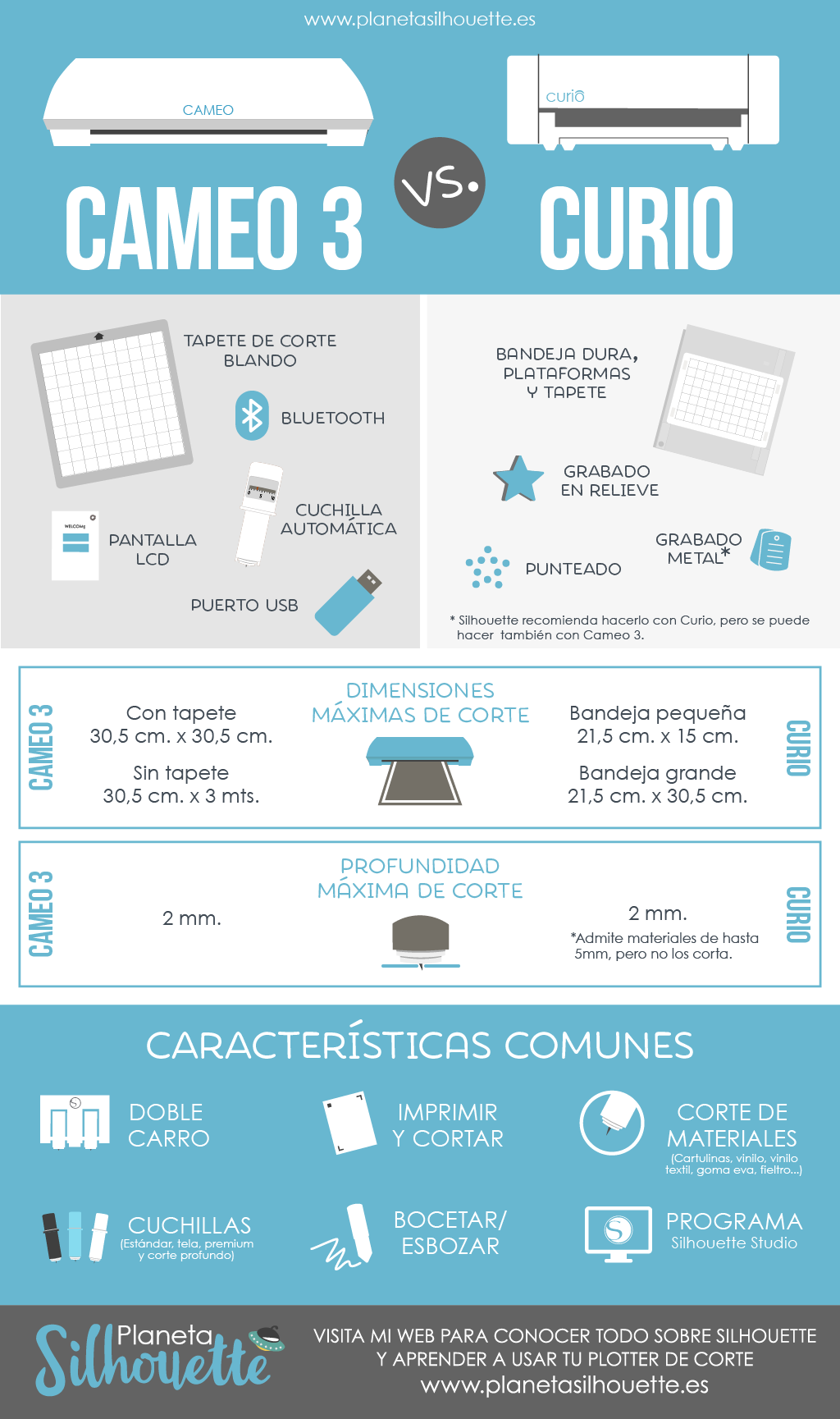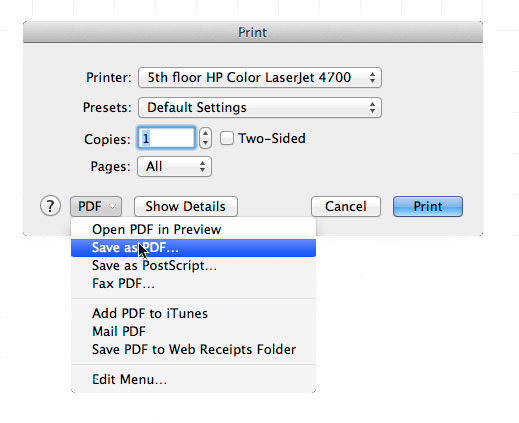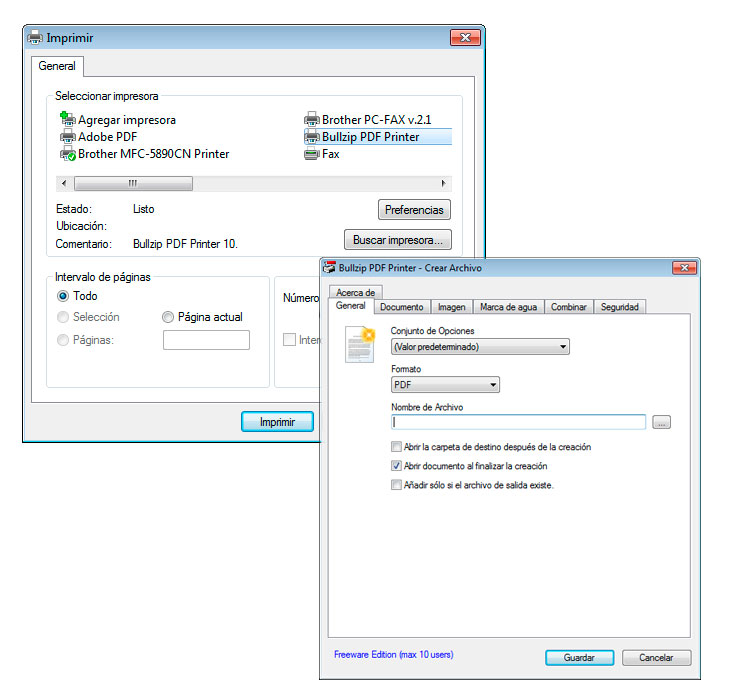Hoy he probado uno de los últimos materiales que Silhouette ha sacado a la venta, las hojas de transferencias de aluminio. ¡Y me han encantado!
![foiltransfersheets]()
El material se llama “Hojas de Transferencias de Aluminio” o “Foil Transfer Sheets”, y sirven para dar un acabado foil a nuestros diseños.
Silhouette lo vende en 3 acabados: oro, plata y cobre, y en cada paquete vienen 6 hojas tamaño Carta.
![transfaluminio]()
Puedes encontrar este material, a la venta en Plotteralia, haciendo clic en el siguiente banner.
![bannerplotteralia]()
¿Qué necesitamos para aplicar el foil?.
- Nuestra Silhouette
- el buril fino de embossing de Silhouette Curio
- las hojas de foil Silhouette.
En principio Silhouette lo ha sacado para usar con Silhouette Curio, pero también lo he probado en Cameo y tengo que decir que…
¡Se puede usar en cualquier máquina!
Este sistema para aplicar foil se conoce como transferencia de foil en frío, ya que en este caso se transfiere por presión. El buril de grabado va a presionar sobre el foil, siguiendo las líneas de nuestro diseño, y lo va a transferir al papel que pongamos debajo.
No solo es sencillísimo de utilizar, si no que además es una gran opción para los que no tengáis otro sistema con el que aplicar foil.
He hecho vídeo mientras hacía las pruebas, así que aquí lo tienes si quieres ver el proceso paso a paso. Y si ahora no puedes ver el vídeo, o eres de las que prefiere leer, después del vídeo te lo explico por escrito.
(El vídeo es larguito porque están las pruebas tanto con Curio como con Cameo).
Como se hace de forma diferente en Curio, que en el resto de máquinas, lo divido en dos partes.
EN SILHOUETTE CURIO
Este material está pensado para Silhouette Curio, para que lo usemos junto con las opciones de embossing que da el programa de Silhouette Studio (y que no aparecen en el resto de máquinas).
Con estas opciones de embossing podemos darle relleno, de forma sencilla, a nuestros diseños.
Yo lo he utilizado para poner un texto en foil sobre una tarjeta ya impresa, por lo que he seleccionado el texto y le he dado un relleno de embossing en Silhouette Studio.
![curioembossing]()
Una vez que tenemos relleno el diseño vamos a la ventana de “Enviar”.
Seleccionaremos en material “papel de aluminio, grabado en relieve”, y se nos ajustan automáticamente el resto de opciones. Solo faltaría seleccionar el diseño que queremos en foil (en mi caso el texto), y marcarlo para grabado en relieve (aparecerá en un rojo más fuerte).
![curioajustes]()
En la máquina colocamos el buril de embossing en la Curio, la cartulina con el foil sobre el tapete y los 6 plataformas de curio. Y le damos a enviar.
![curioc]()
Al terminar descargaremos la bandeja y retiraremos el foil.
Si hay partes del foil donde no corresponde, usamos un trozo de cinta adhesiva para retirar el exceso. Simplemente hay que dar golpecitos con la parte adhesiva de la cinta sobre el diseño.
![curioc2]()
¡Y ya tenemos el diseño rebonito con su acabado en foil!
![curiofoil]()
EN SILHOUETTE CAMEO Y PORTRAIT
En el caso de querer hacerlo con Cameo, o Portrait, no disponemos de las herramientas de relleno de embossing en Silhouette Studio.
Así que para poder rellenar nuestro diseño lo que vamos a hacer es utilizar la herramienta de desplazamiento, y en concreto la de desplazamientos internos.
![cameodesplazamiento]()
Una vez que hayamos rellenado nuestro diseño con desplazamientos internos, ya podemos configurar los ajustes de corte.
En este caso en material seleccionaremos sobre el que vayamos a aplicar el foil (en mi caso cartulina lisa), y en acción marcaremos esbozar.
Conviene subir el valor de la presión/grosor al máximo para que la presión del buril en el material sea mayor, y también podemos aumentar el número de pases para asegurarnos que el foil se adhiere del todo.
![cameoajustes]()
Colocamos la cartulina con el foil en el tapete, y lo cargamos en la máquina.
![cameoc2]()
Igual que en el caso anterior, una vez retirado el foil, habrá que quitar los excesos dando golpecitos con un poco de cinta adhesiva.
![cameoc]()
¡Y ya está lista!
![foiltransfer]()
¿Qué os ha parecido? ¡A mí me ha encantado!
Y ya termino, pero como seguro que alguien quiere saber la fuente que he utilizado. Aquí la tenéis:
![skylar]()
Saludos,
Ana.
![bannermateriales]()